Codificarea fișierelor video de la un container laalta poate fi o sarcină sofisticată și complexă, mai ales când nu știi prea multe despre jargonul tehnic aferent. Mai mult, aveți nevoie de codecuri și comutatoare diferite pentru a efectua procesul de codificare înainte de a face copia finală. X264GUI este un cod video video open source x264 carefurnizează o interfață grafică de utilizator (așa cum îi spune numele) prin integrarea diferitelor codecuri Poate fi utilizat în principal pentru codificarea fișierelor video de înaltă definiție în containerele MKV, AVI, x264 și MP4, deoarece acestea sunt cele mai populare în rândul frecvențelor de înaltă definiție. Aplicația conține multe funcții avansate și vă permite să codificați un videoclip dintr-un script avisynth (puteți citi mai multe despre avisynth aici). Există diferite profiluri de codec presetate integrate în acest instrument sau puteți să vă creați propriul dvs. în funcție de preferințe.
Programul are o interfață simplă de utilizator care conține un număr de șase file diferite, fiecare având propriul set de opțiuni. Pentru a codifica fișiere video, faceți clic pe Principal fila (dacă nu sunteți deja acolo) și selectați directorul de intrare și ieșire al fișierului dvs. video. Puteți adăuga, de asemenea QP și Cod de timp făcând clic pe butoanele corespunzătoare. După cum am menționat anterior, aplicația conține o serie de profiluri prestabilite pentru diferite ieșiri video. Pentru a utiliza orice profil prestabilit, mai întâi trebuie să faceți clic Activați profilurile, apoi selectați profilul dorit din meniul derulant.

În Setări tab vă permite să configurați alte câteva opțiuni, cum ar fi tipul de codificare și calitatea de ieșire (implicit este 20). În plus, puteți introduce manual videoclipuri Rezoluţie, SAR, FPS și Interval de intrare a culorilor. De asemenea, puteți introduce orice comandă personalizată, dar activați-o mai întâi dând clic Activ.
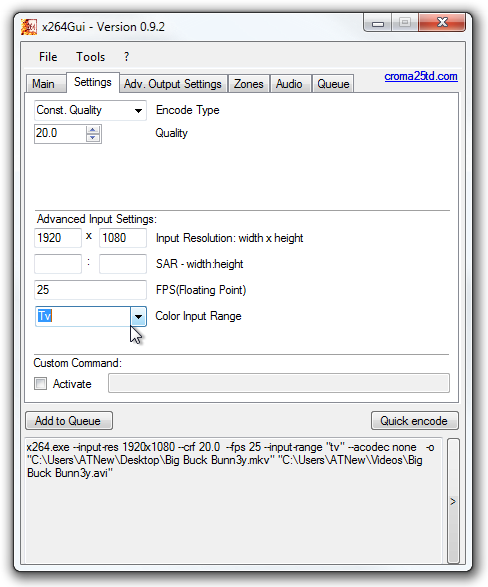
În cazul în care doriți să configurați unele opțiuni avansate, faceți clic pe Adv. Setări de ieșire tab. Aici puteți selecta Matricea culorilor, intervalul de ieșire a culorilor, transfer, suprascan, primare de culoare și Format video. Dacă nu puteți înțelege nicio funcție, o puteți lăsa în mod implicit undef stat. Zonele fila vă permite să personalizați Quantizier sau Bitrate prin introducere start și Sfârșit cadre.
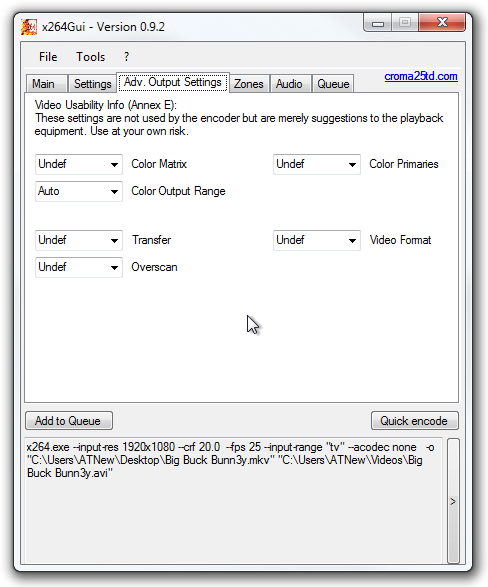
Dacă doriți să adăugați mai multe fluxuri audio în containerul dvs., puteți face acest lucru accesând secțiunea Audio apoi selectați un fișier audio pe care doriți să-l codificați cu videoclipul. Aici, puteți configura, de asemenea Mod audio și Format audio. Puteți seta calitatea de ieșire crescând / descrescând Calitate audio glisor (de la 0 la 9). În cele din urmă, puteți codifica mai multe fișiere video adăugându-le la Coadă, care vă poate economisi timpul de la codificarea diferitelor fișiere separat.
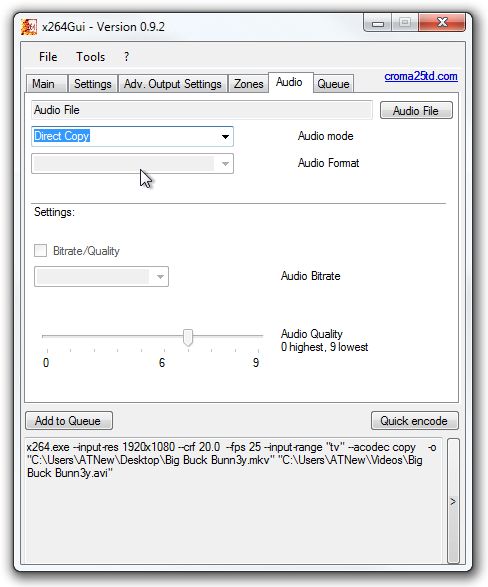
Când ați terminat personalizarea setărilor, clic Codificare rapidă pentru a începe procesul de codificare. Acum, așezați-vă și așteptați finalizarea procesului, care poate dura de la câteva la câteva minute, în funcție de dimensiunea fișierului și specificațiile hardware.
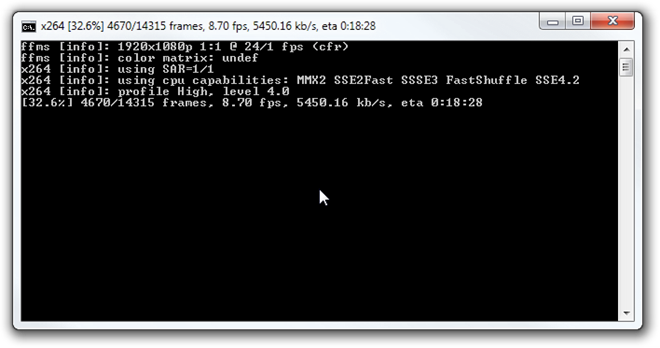
Instrumentul funcționează pe Windows XP, Windows Vista, Windows 7 și Windows 8.
Descărcați x264GUI






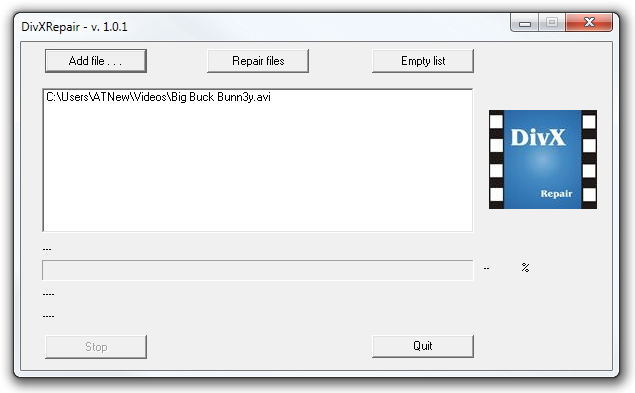






Comentarii